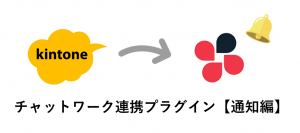船井デジタル道場
一覧で集計結果を確認できる!一覧集計プラグインについて

INDEX

皆様こんにちは!にんのすけです!
船井総合研究所で、船井ファストシステムというサービスのカスタマーサクセスを行っています。kintoneユーザー皆様の「kintone発想力」を伸ばしてもらえるようなkintoneの便利機能やプラグインの設定方法・事例をこちらのサイトで発信しています!
他の記事もぜひ目を通していただけると嬉しいです^^

今回ご紹介する『一覧集計プラグイン』は、レコード一覧画面上で集計結果を表示できるプラグインで、集計結果を確認するためにわざわざグラフ作成・表示させる必要が無くなる優れものです!
それでは詳しい解説へどうぞ♪
kintoneのグラフ機能では、表やクロス集計表でグラフを作成することで、条件に当てはまるレコードの合計・平均などを求めることができます。
しかし、Excelや表計算ソフトに慣れている方にとっては、一覧画面で見れるようになってもいいのでは…と思われる方もいらっしゃると思います。
今回はそんなお悩みを解決する『一覧集計プラグイン』をご紹介します!
『一覧集計プラグイン』とは?
一覧集計プラグインとは、一覧の数値・計算フィールド列のヘッダー部に集計結果を表示するプラグインです。
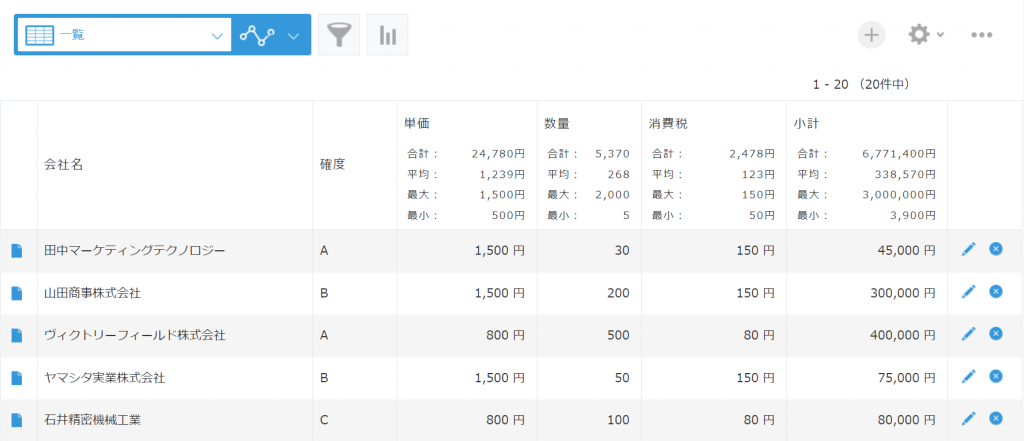
集計パターンは『合計』『平均』『最大値』『最小値』から選択することが可能で、小数点以下表示桁数も任意に変更することができます。
それでは早速設定してみましょう!
『一覧集計プラグイン』の設定方法
①プラグインをアプリに追加します。
プラグインはTiS様のサイトからダウンロードが可能です。
ページ中央部分の無料ダウンロードの下にある[ダウンロード]をクリックするとダウンロードできます。
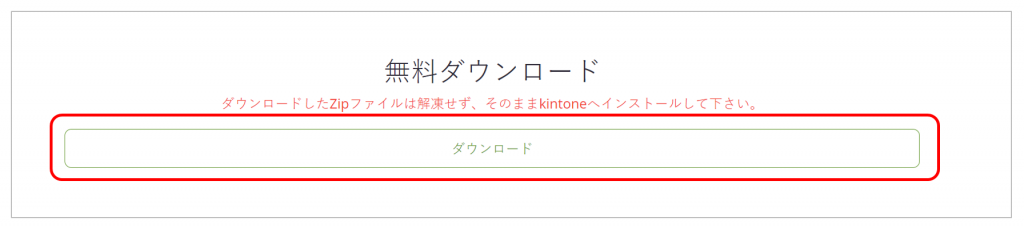
その後、ダウンロードしたプラグインをアプリに追加します。
追加方法はこちらの記事をご覧ください。
②プラグインの設定を開きます。
アプリの右上にある歯車マークをクリックし、設定タブ内「プラグイン」をクリックします。
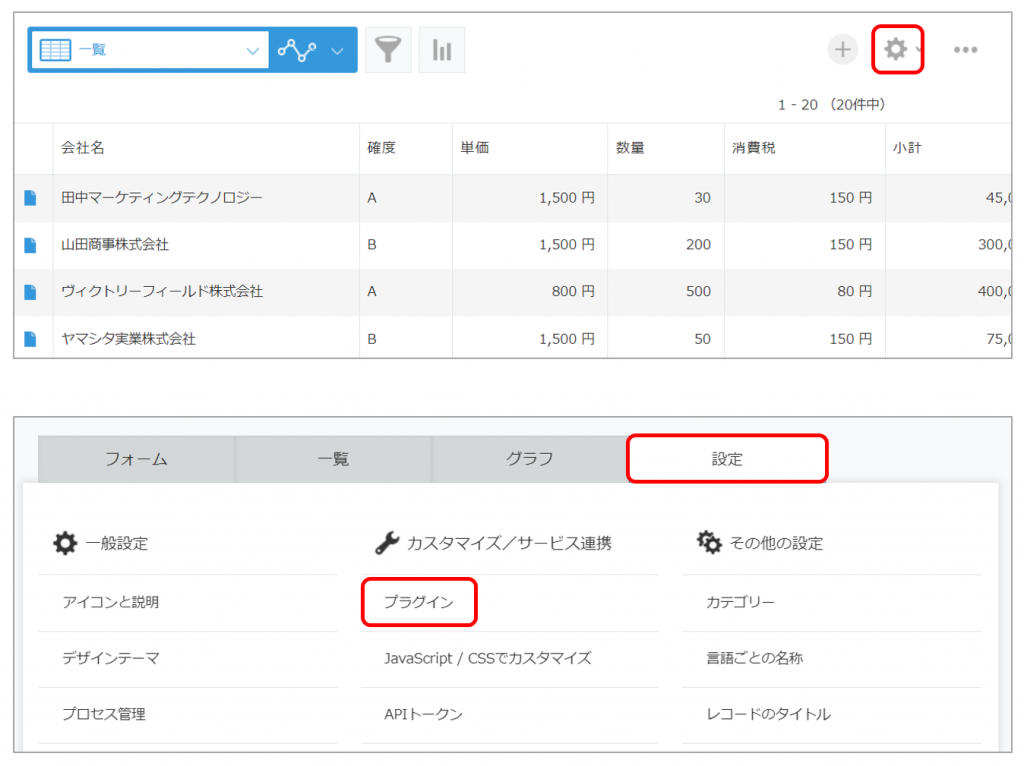
『一覧集計プラグイン』の右横にある歯車マークをクリックします。

③プラグインを設定します。
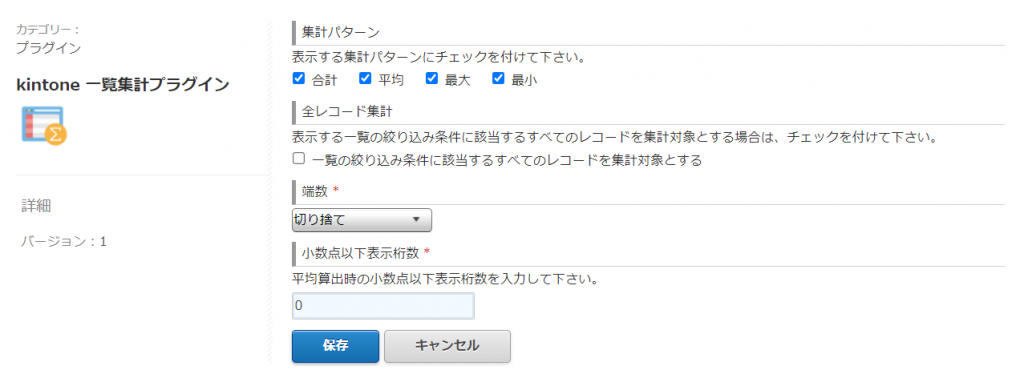
集計パターン
一覧で表示する集計パターンにチェックをつけます。一覧で表示されている数値・計算フィールドすべてに集計パターンでチェックを入れた集計結果が表示されます。
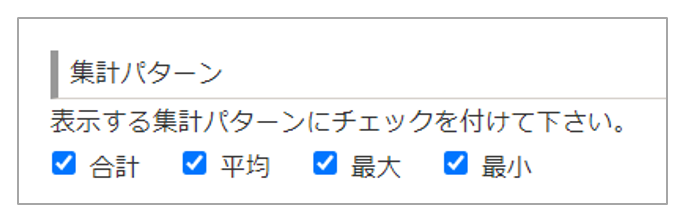
全レコード集計
通常は一覧上で表示されているレコードのみが集計対象となりますが、表示する一覧の絞り込み条件に該当するすべてのレコードを集計対象とする場合はチェックをつけます。

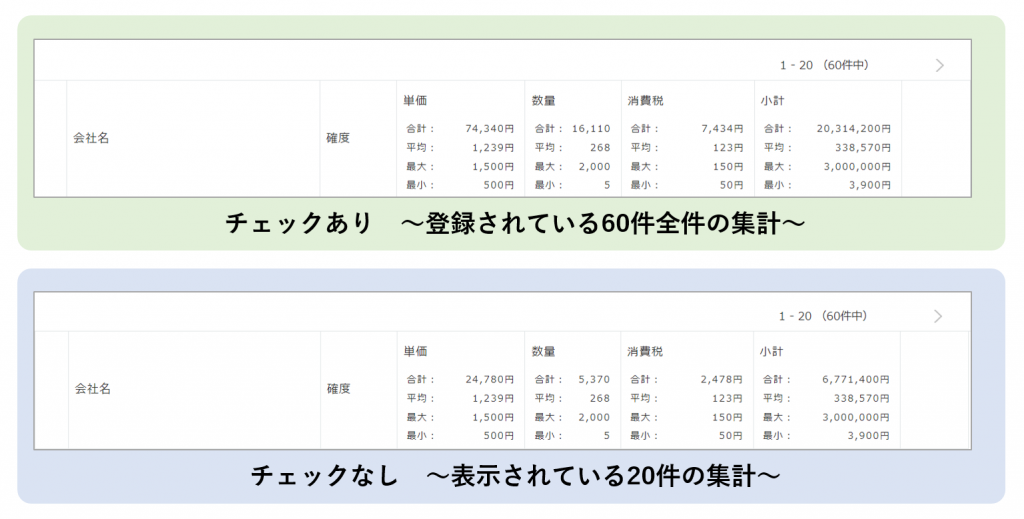
端数
小数点以下の端数処理方法『切り捨て』『切り上げ』『四捨五入』から選択します。
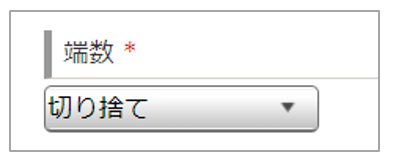
小数点以下表示桁数
平均算出時の小数点以下表示桁数を入力します。
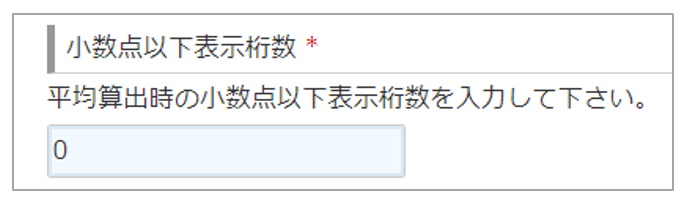
④プラグインを保存し、アプリを更新します。
プラグインの設定画面の最下部にある「保存」ボタンをクリックし、アプリの設定画面に戻り「アプリを更新」して完了です!
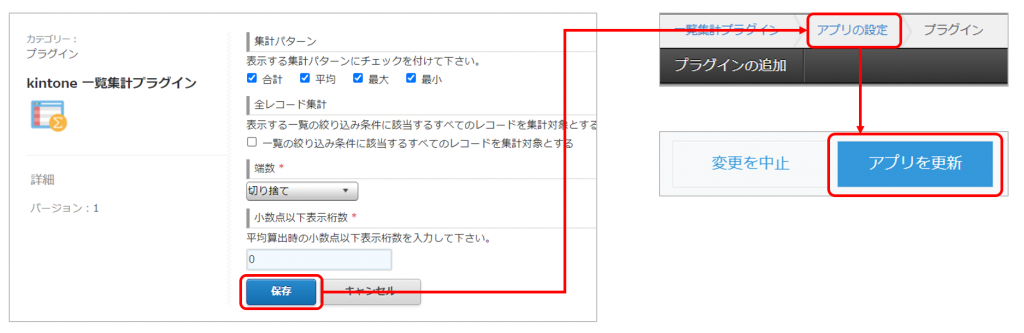
最後に
いかがでしたでしょうか?
kintoneの標準機能だけでもできることはたくさんありますが、今回のようなプラグインを利用することでもっと使いやすく、活用の幅を広げることができます!
1人では設定が難しいかも…と思われる方もいらっしゃるかもしれません。
船井ファストシステムをご契約の企業様は、オンラインサポート(チャットもしくはWEBミーティング)にてご相談も受けておりますので、ぜひご活用ください!